Нельзя отметать и технические сложности на стороне ВК. Последнее время на серверах социальной сети происходят сбои, из-за чего многие не могут нормально пользоваться приложением. Для проверки можно перейти по urlspanссылке/urlspan и убедиться, что в текущий момент на сервере нет сбоев.
Сообщения ВК: все что вы хотели знать об этом
Сообщения – неотъемлемая часть социальных сетей, в том числе и ВКонтакте. Данная функция нужна для общения между двумя людьми или группой участников, которых объединяют общие интересы. Что представляют собой ВК сообщения, и какими возможностями обладает этот инструмент.
Основное назначение – это общение. Помимо личной переписки с близким человеком или другом, эта функция очень полезна для продвижения своего бизнеса в сети. В новом дизайне появилась возможность добавить в групповой диалог до 250 человек. То есть, можно создать полноценную конференцию, с обсуждением деловых вопросов или рекламы своего товара/услуги.
Архив сообщений позволяет сохранять важные сообщения. Без участия пользователя они никуда не исчезают – их можно удалить только вручную. Если есть необходимость – всегда можно поискать в истории переписок и найти необходимую информацию.
Кроме того, сообщения в VK – это еще и многофункциональный инструмент. Помимо стандартного текста, отправить можно аудио или видеофайл, какое-то изображение, даже документы и карты.
Можно менять фон сообщений, подбирая его индивидуально под свои пожелания. Чтобы отправить письмо, не нужно вводить пароль и совершать другие сомнительные действия.
Как написать?
Отправить личное письмо можно тремя способами:
- Через соответствующую страницу ВК – выбираем «Сообщения», наблюдаем список пользователей сети, с которыми вы уже вели переписку. Выбираете нужного человека, после чего открывается уже личный диалог. В нижней части ищете форму для написания и отправки сообщения. Там есть иконки, демонстрирующие функциональность данного инструмента. Можно выбрать, какой именно файл прикрепить либо сразу добавить фотографию к письму. Также появилась возможность отправить голосовое сообщение.
- Через профиль пользователя – заходим к нему на страницу и под аватаркой видим доступные действия – «добавить в друзья», «отправить подарок» и т.д., а также «написать сообщение». Такой возможности может и не быть, если человек отключил функцию приема писем от пользователей, не являющихся его друзьями, или у него закрытый профиль (новая функция ВК).
- Через быстрый чат – перейти к нему можно с любой страницы ВК. Смотрим на правый нижний угол и видим там маленькое окошко с фотографией определенного пользователя и числом. Эта цифра показывает, сколько сейчас ваших друзей находится в онлайне. Достаточно нажать на это окошко и выбрать нужного человека.
Можно также отправить сообщение сразу нескольким собеседникам. Стороннее расширение для этого не нужно. Просто перейдите в «Сообщения» (в новый интерфейс), и нажмите, чтобы создать новый диалог.
Далее, пишете текст и отмечаете всех людей, которым нужно его отправить.
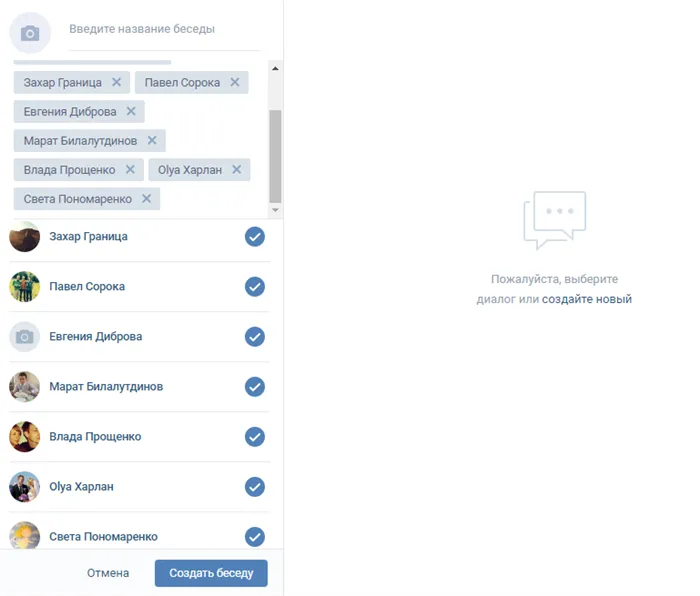
С телефона, например, если это Айфон, все ненамного сложнее. Надо открыть мобильное приложение, выбрать соответствующий пункт, далее нажать на плюсик в верхнем правом углу и выбрать «создать беседу». Отмечаете, кому что отправить, пишете письмо.
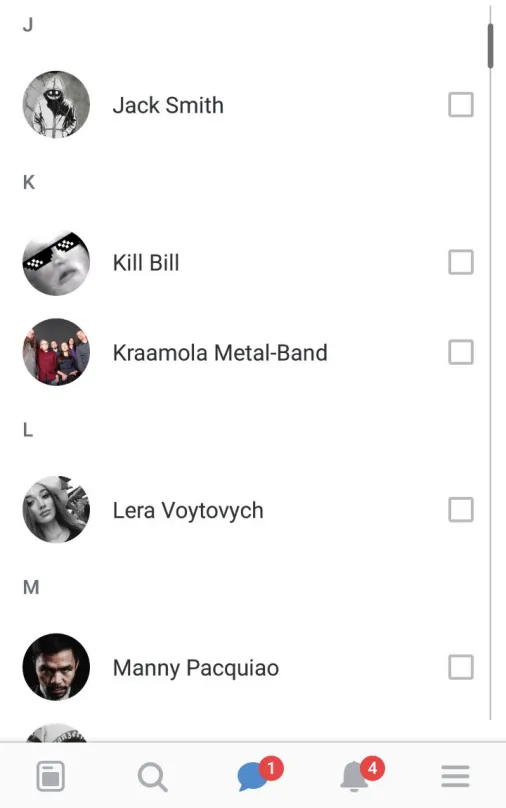
Чтобы избежать навязчивых СПАМ-сообщений и общения с нежелательными пользователями, социальная сеть ВКонтакте позволяет человеку закрыть доступ к личной переписки с ним, ограничив круг людей, которые могут ему написать, например, только до друзей или до друзей и их друзей.
Как ВКонтакте отправить сообщение (в веб-версии)
Для начала выясним, как посмотреть сообщения в ВК.
В меню выбираем раздел «Сообщения», после чего нам открывается страница со всеми диалогами и беседами, в которых мы принимаем участие. Именно на этой странице можно посмотреть сообщения, удалить и добавить беседу или диалог (разница между ними – в количестве собеседников).
Как удалить переписку в ВК
Если по каким-то причинам вы хотите удалить переписку с кем-то из своих друзей, проделайте следующее. Наведите курсор на переписку, блок изменит цвет, и в его правом верхнем углу появится крестик. При нажатии на него, переписка удалится из вашего списка, но не из списка собеседника.
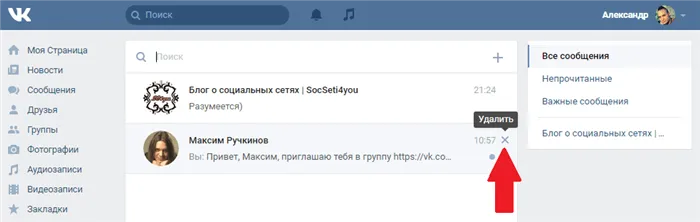
Здесь же в правой колонке можно увидеть фильтры сообщений. Их всего три: «все», «непрочитанные» и «важные». С непрочитанными все крайне просто: их автоматически отбирает ВКонтакте, а вот важные вы выбираете сами. В переписке выделяем месседж и нажимаем на звездочку, это дает возможность экономить время на поиске нужного сообщения.
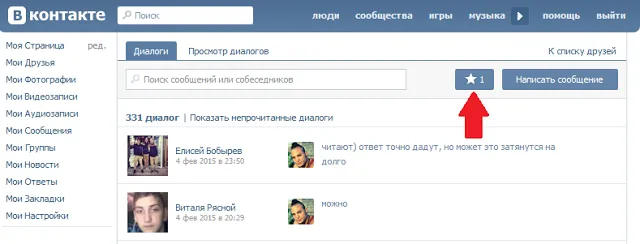
Как написать ВКонтакте
Для этого достаточно зайти на страницу пользователя. Там есть кнопка «Написать сообщение», нажимаем на нее. Дальше открывается окно, в котором можно ввести текст. Нажимаем «отправить» и – вуалля! Наше послание доставлено по адресу. После отправки оно отобразиться в общем списке.
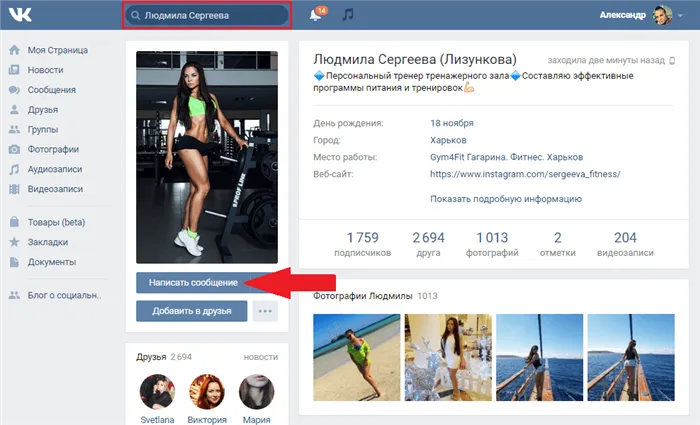
Существует и другой метод – создать беседу.
Как создать беседу в ВК
Для этого нужно открыть раздел «Сообщения». Над переписками справа в поисковой строке нажмите на плюсик. В выпавшем списке ваших друзей выберите участников. Кроме того, вы можете подобрать тематическую обложку и название.
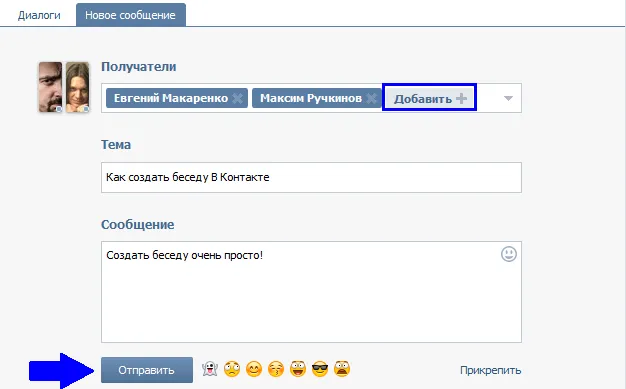
Как назвать беседу в ВК
Откройте созданный блок, в верхнем правом углу вы увидите три точки — это меню чата. Выбираем пункт «Изменить название беседы», вводим новое название, нажимаем «Сохранить». Подобных манипуляций требует и смена обложки.
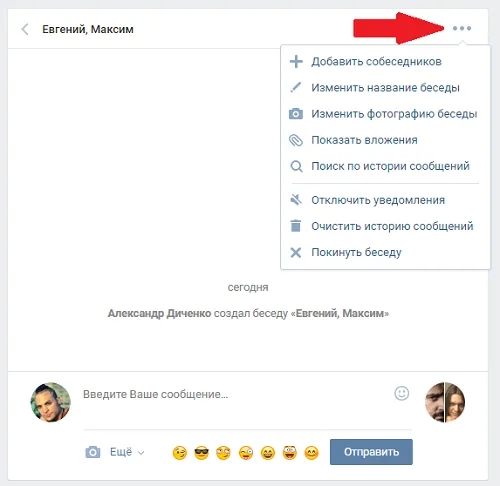
Вы можете покинуть беседу в любой момент, либо добавить новых друзей в обсуждение.
ВК в мобильной версии
Интерфейс в мобильной версии более простой. Для перехода к диалогам следует просто нажать на конвертик в правом углу экрана. Чтобы удалить диалог или беседу, достаточно зайти в саму переписку.
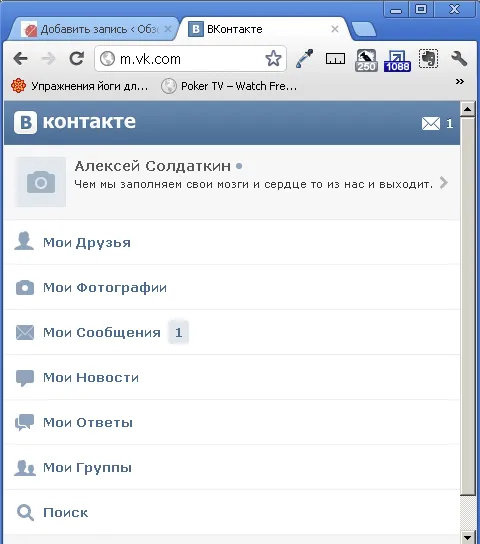
Под конвертиком увидим стрелочку вниз, открываем ее, выбираем «Очистить диалог».
Как написать сообщение в мобильном приложении ВК
Как и в полной версии, возможно два пути: через страницу пользователя или через меню. Со страницей пользователя все аналогично полной версии ВКонтакте. А при использовании меню есть нюанс: для создания беседы следует выбрать «Написать сообщение» (над поисковой строкой), «Создать беседу» и выбрать участников.
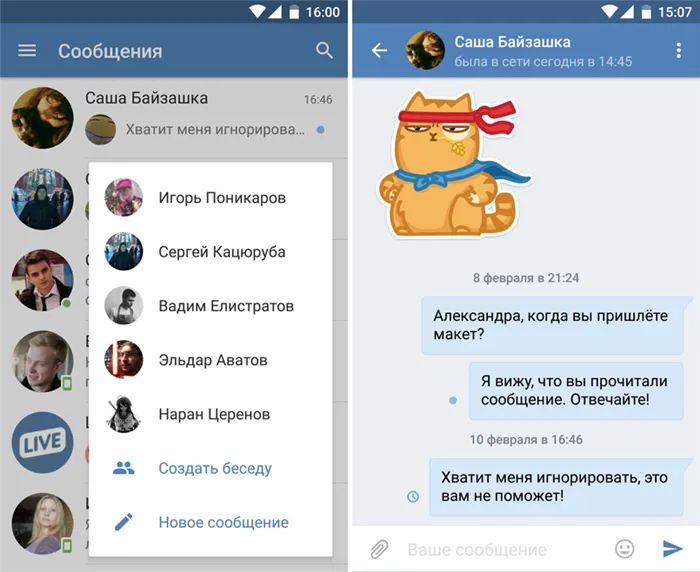
Оба варианта ВКонтакте имеют в своих функционалах возможность прикрепить файл. Это может быть содержимое внутренней или внешней папки. Для этой цели внизу имеется иконка в виде скрепки.
Для активных пользователей ВКонтакте разработаны и другие приложения, помогающие экономить трафик на телефоне. Их особенностью является направленность. Например ВК чат, который предназначен только для обмена месседжами.
Если вы уже достаточно освоили мессенджер ВК, самое время узнать, как заблокировать некоторых собеседников.
Многие люди все еще пользуются компьютерами для входа в социальную сеть. Если вы один из них, то необходимо знать, как отправить сообщение в свой профиль с компьютера.
Способ 1: написание сообщения с пользовательской страницы
Чтобы воспользоваться данной методикой, вам должен быть доступен переход непосредственно на главную страницу нужного человека. При этом, не забывайте о ранее упомянутых аспектах доступа к системе обмена сообщениями.
- Откройте сайт ВК и перейдите на страницу человека, которому требуется отправить личное сообщение.
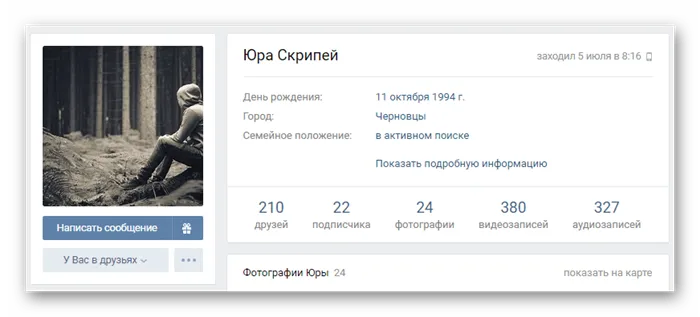
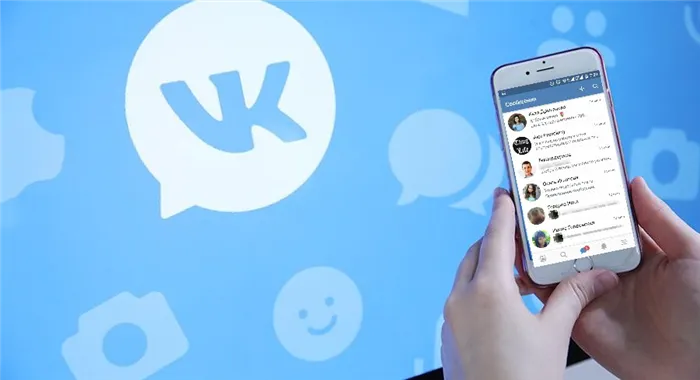
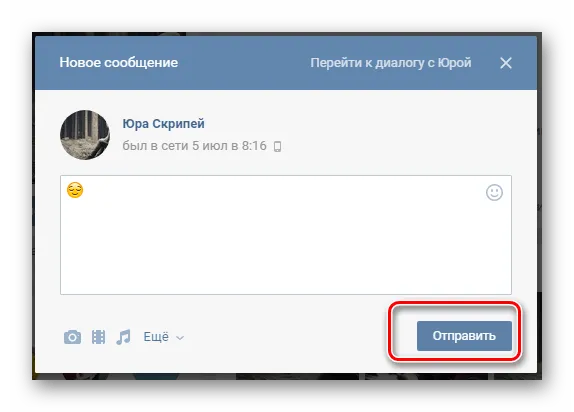
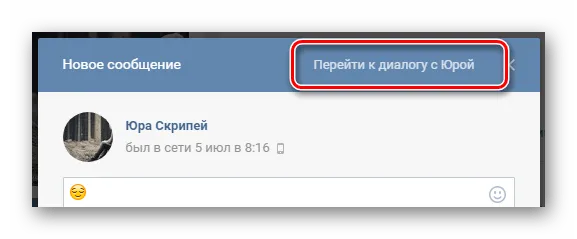
На этом процесс отправки писем через личную страницу можно считать успешно завершенным. Однако, несмотря на это, можно также дополнить сказанное дополнительной, но схожей возможностью.
-
Через главное меню сайта перейдите к разделу «Друзья».
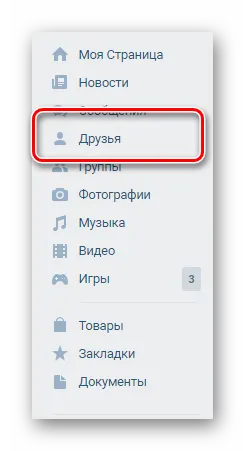
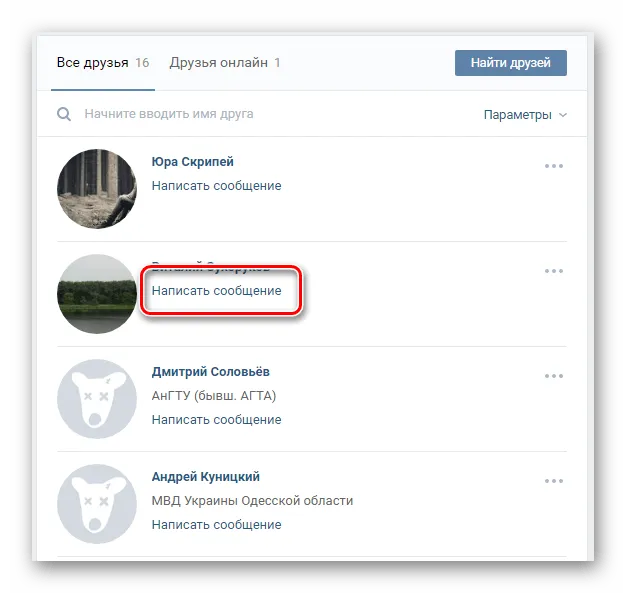
Если у пользователя закрыта личка, то вы столкнетесь с ошибкой, связанной с параметрами приватности.
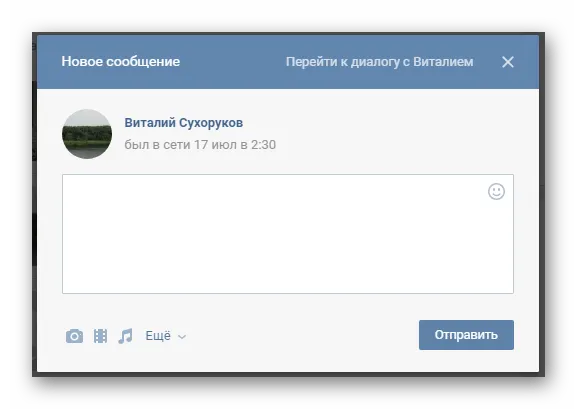
Обратите внимание, что вы можете начать таким образом диалог не только с друзьями, но и любыми другими пользователями. Для этого вам потребует произвести глобальный поиск людей через соответствующую систему социальной сети ВКонтакте.
Способ 2: написание сообщения через раздел с диалогами
Данный способ подходит для связи исключительно с теми пользователями, с которыми у вас уже был налажен контакт, например, с помощью первой методики. Кроме того, методика также подразумевает возможность связи с людьми, находящимися у вас в списке «Друзья».

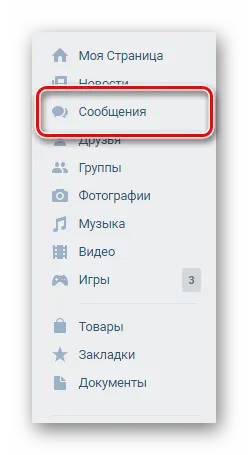
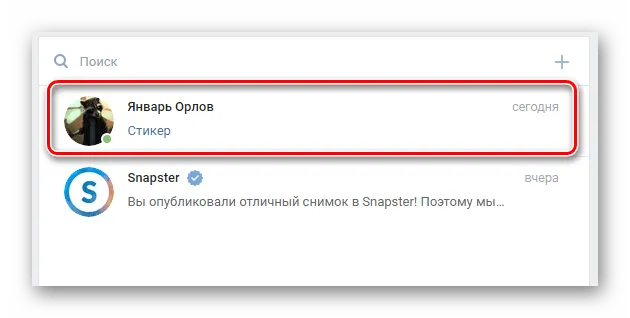
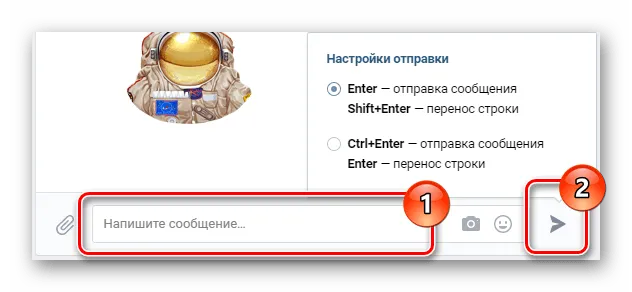
Чтобы начать диалог с каким-либо вашим другом, необходимо выполнить следующее.
-
Находясь в разделе сообщения, кликните по строке «Поиск» в самом верху страницы.
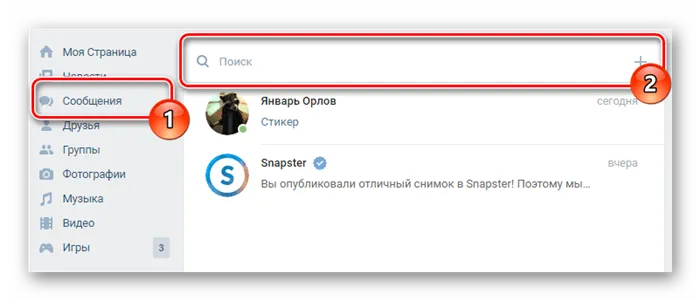
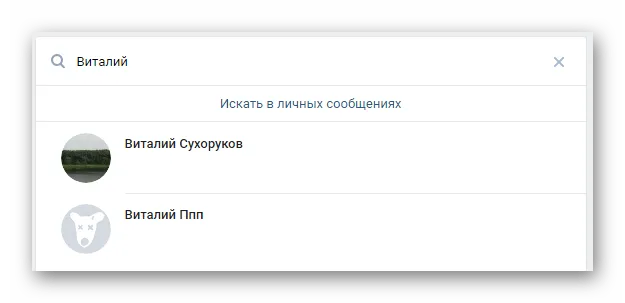
Нередко, достаточно написать имя в сокращенном варианте, чтобы найти нужного человека.
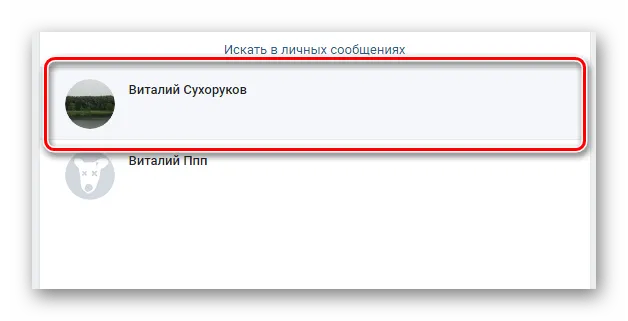
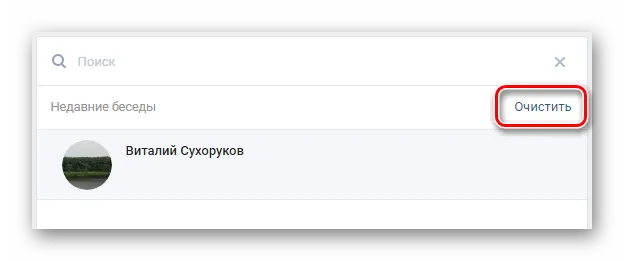
Как показывает практика, именно эти два взаимосвязанных метода являются основными, при ежедневном взаимодействии пользователей.
На следующем шаге загрузите аватарку. С ее помощью проще находить нужную переписку, если таких будет много. Как вариант, стоит загрузить свое фото, чтобы было понятно, что информация важна для вас.
Способ-3: СВЯЗАТЬСЯ С ПОЛЬЗОВАТЕЛЕМ ЧЕРЕЗ ГРУППОВЫЕ ДИАЛОГИ
Пожалуй, оптимальный способ связаться с пользователем – это использовать групповые диалоги. Нужно, чтобы кто-нибудь из ваших общих друзей создал диалог, в который добавил бы вас обоих, после чего вы сможете переписываться друг с другом.
Если вам надо связаться с человеком, у которого закрыта личка, и вы не знаете никого из его друзей, можно попробовать найти такого его друга, у которого личные сообщения открыты. Свяжитесь с таким товарищем и опишите ему ситуацию. Попросите, чтобы он добавил в ваш диалог человека, с которым нужно переговорить.
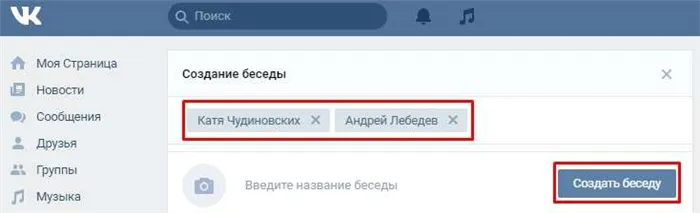
Несмотря на то, что выйти на связь с человеком подобным способом максимально вероятно, поскольку пользователи ВКонтакте регулярно проверяют свои сообщения, все-таки этот способ весьма сложный и требует умения договариваться с незнакомыми людьми, которые объединят вас с адресатом в один диалог.
Способ-4: ОТПРАВИТЬ СООБЩЕНИЕ ВМЕСТЕ С ПОДАРКОМ
Еще один способ связаться с незнакомым пользователем – это направить ему сообщение вместе с подарком. Для этого потребуется:
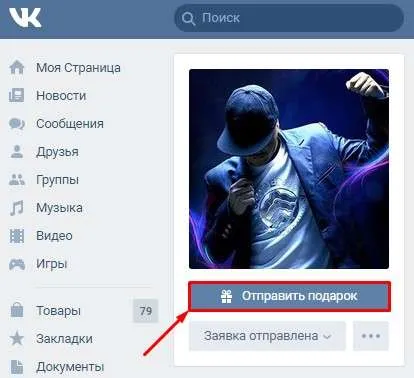
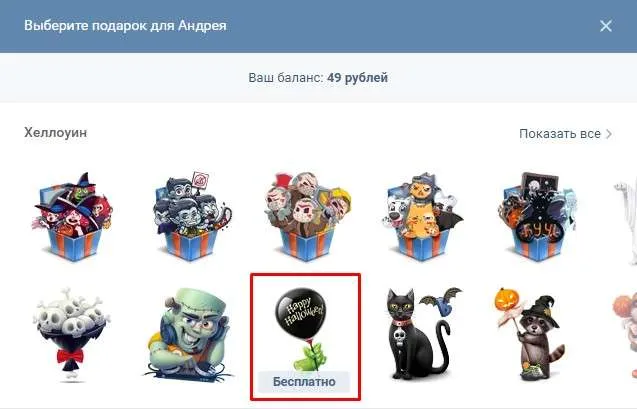
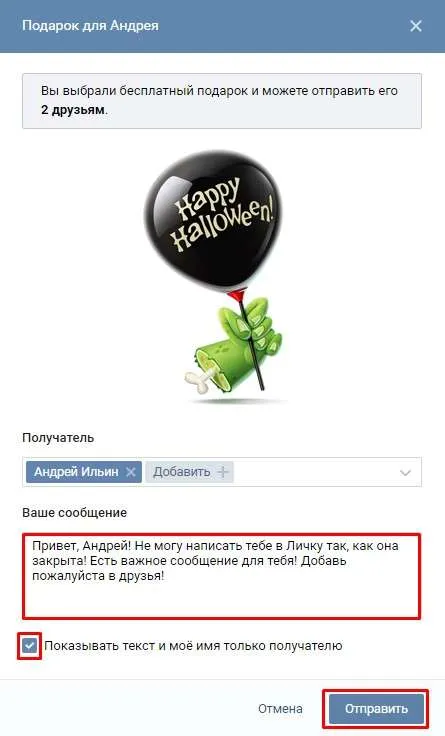
Как можно видеть, способов связаться с пользователем, если у него закрыты личные сообщения, предостаточно. Если необходимо срочно «достучаться» до человека, можно воспользоваться всеми приведенными выше вариантами.
Как написать в ВК, если Закрыта Личка? 4 способа!
Если связаться с человеком у вас так и не получилось, но нужна хоть какая-нибудь информация о нем, то вы можете Узнать IP адрес человека ВКонтакте.
Ну а на сегодня все! Напишите пожалуйста в комментариях получилось ли у вас связаться с нужным вам человеком? И какими способами вы воспользовались для этого.
Подписывайтесь на канал если не подписаны и жмите на звоночек чтобы не пропустить новые выпуски!
Как написать сообщение Вконтакте и как посмотреть историю переписки мы разобрались. В следующей статье познакомимся с некоторыми полезными фишками по отправке Вк сообщений, поэтому не пропусти и подпишись на e-mail рассылку и новостную ленту сайта.
Как написать личное сообщение ВКонтакте в группу?
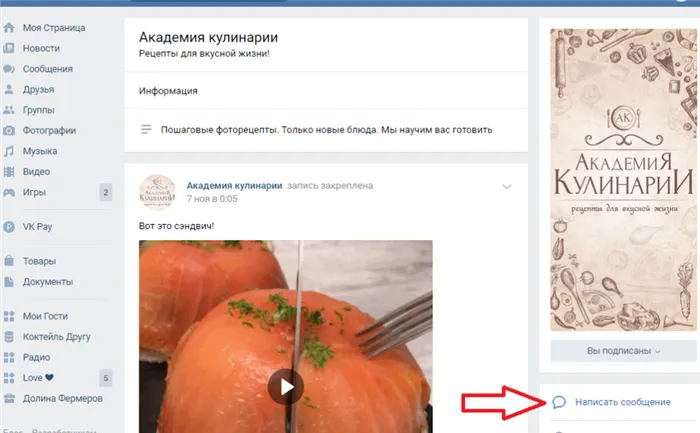
Под картинкой группы вы увидите кнопку «Написать сообщение»
Писать сообщения в группу также просто, как и личные сообщения друзьям. Вот инструкция:
- Зайдите в нужную группу или сообщество.
- Под картинкой группы вы увидите кнопку «Написать сообщение» — нажмите на нее.
- Затем напишите письмо и отправьте.
При написании сообщения сообществу, вы можете перейти к диалогу, как и в ЛС.
Как написать личное сообщение ВКонтакте самому себе?
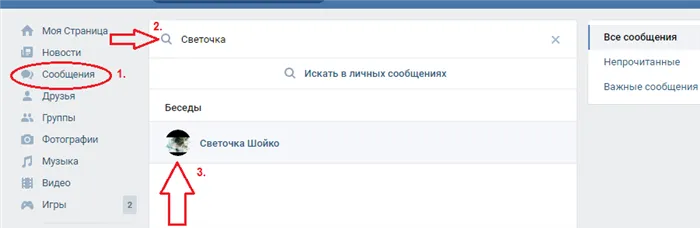
Сообщение самому себе
Многие пользователи даже и не знают, что в ВК существует фича, позволяющая написать сообщение самому себе. Хотя те кто знаком с этим багом уверены, что создатели сайта специально сделали такую функцию, чтобы можно сохранять заметки и напоминания для себя. Вот инструкция, ка это сделать:
- Зайдите в блок «Сообщения».
- В поиске наберите свою фамилию.
- Появится ваше фото и фамилия. Кликните по своей аватарке.
Вы можете скидывать в сообщения себе различные заметки, ссылки на другие ресурсы и выполнять разные другие действия.
В эту же секунду пользователь получит от вас письмо и сможет на него ответить. Обратите внимание, что вы можете добавить в сообщение интересный смайл, файл или отправить голосовое сообщение, нажимая на значок «микрофона».
Итоги
Теперь вы знаете все способы, как самому себе отправить сообщение в ВК на компьютере, а также на телефонах с Андроид и iOS. Все, что необходимо — иметь под рукой ПК или смартфон, подключенный к интернету, установить и авторизоваться ВКонтакте. В случае с мобильными устройствами можно использовать другие приложения.
С уважением, Александр Петренко
специально для проекта proudalenku.ru












